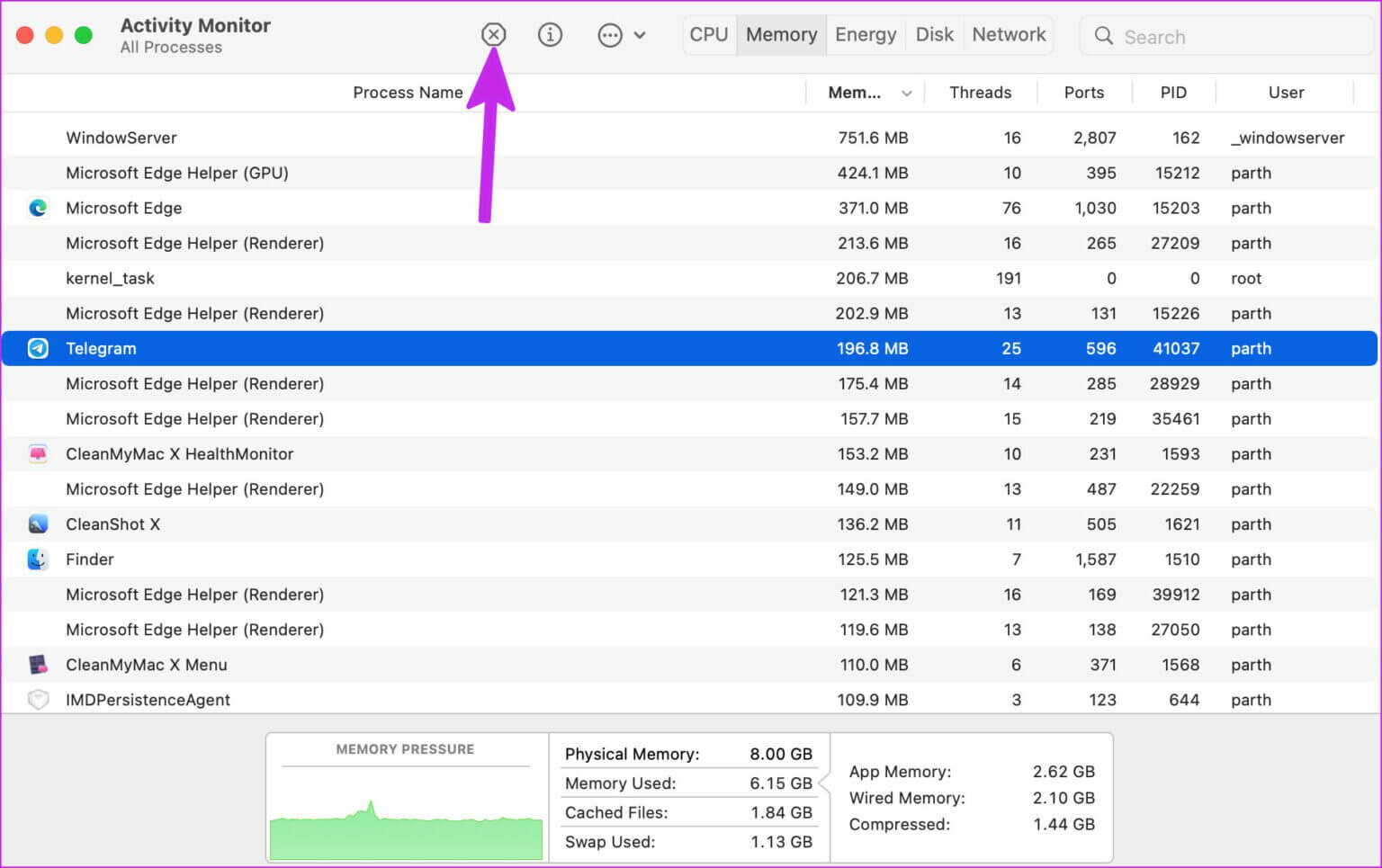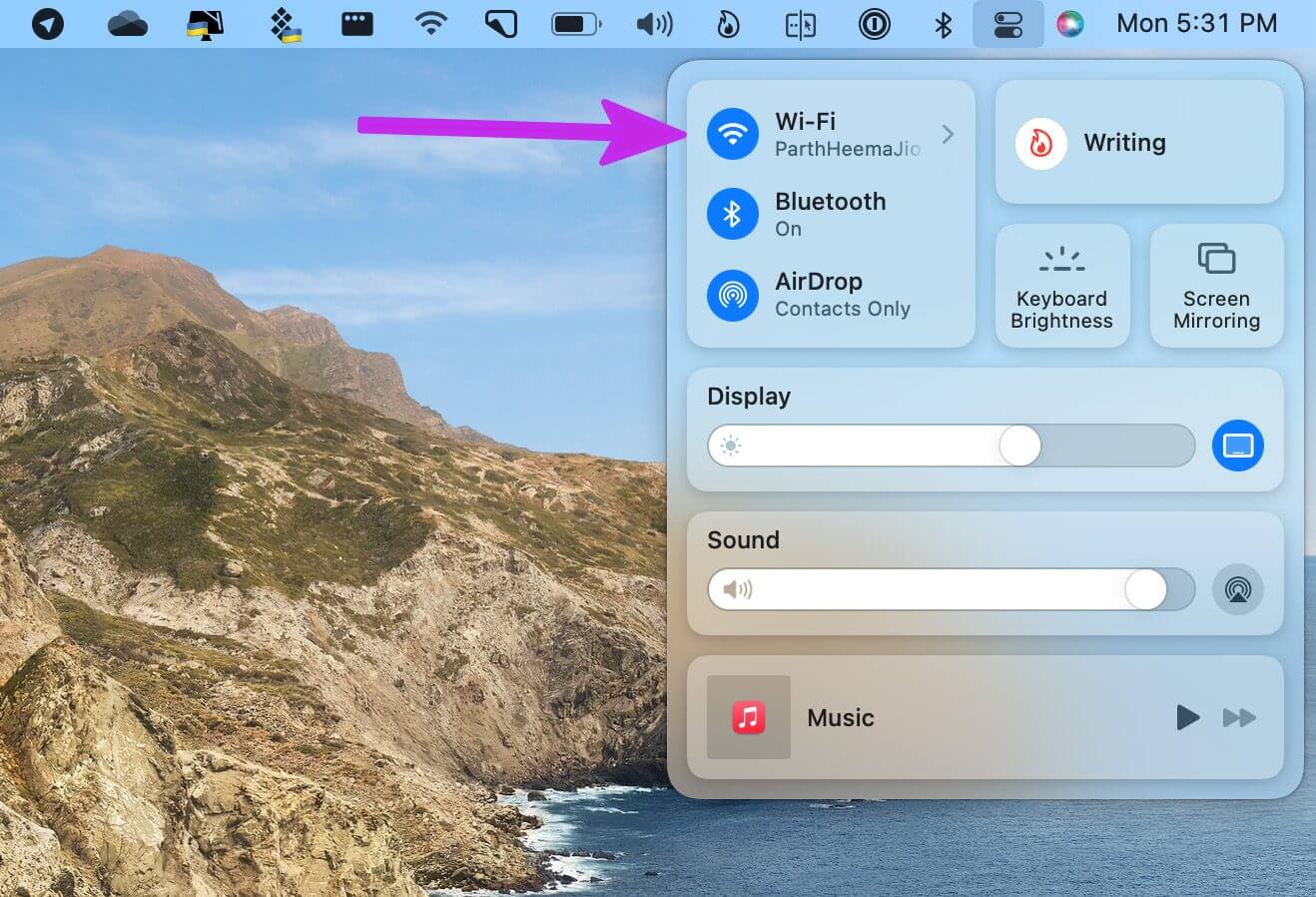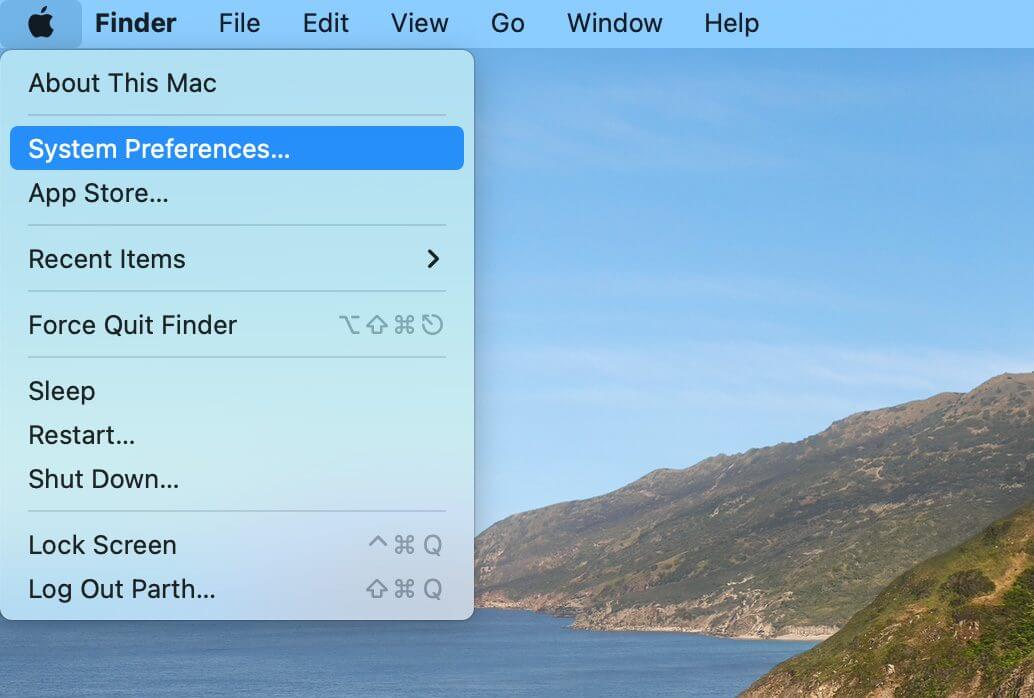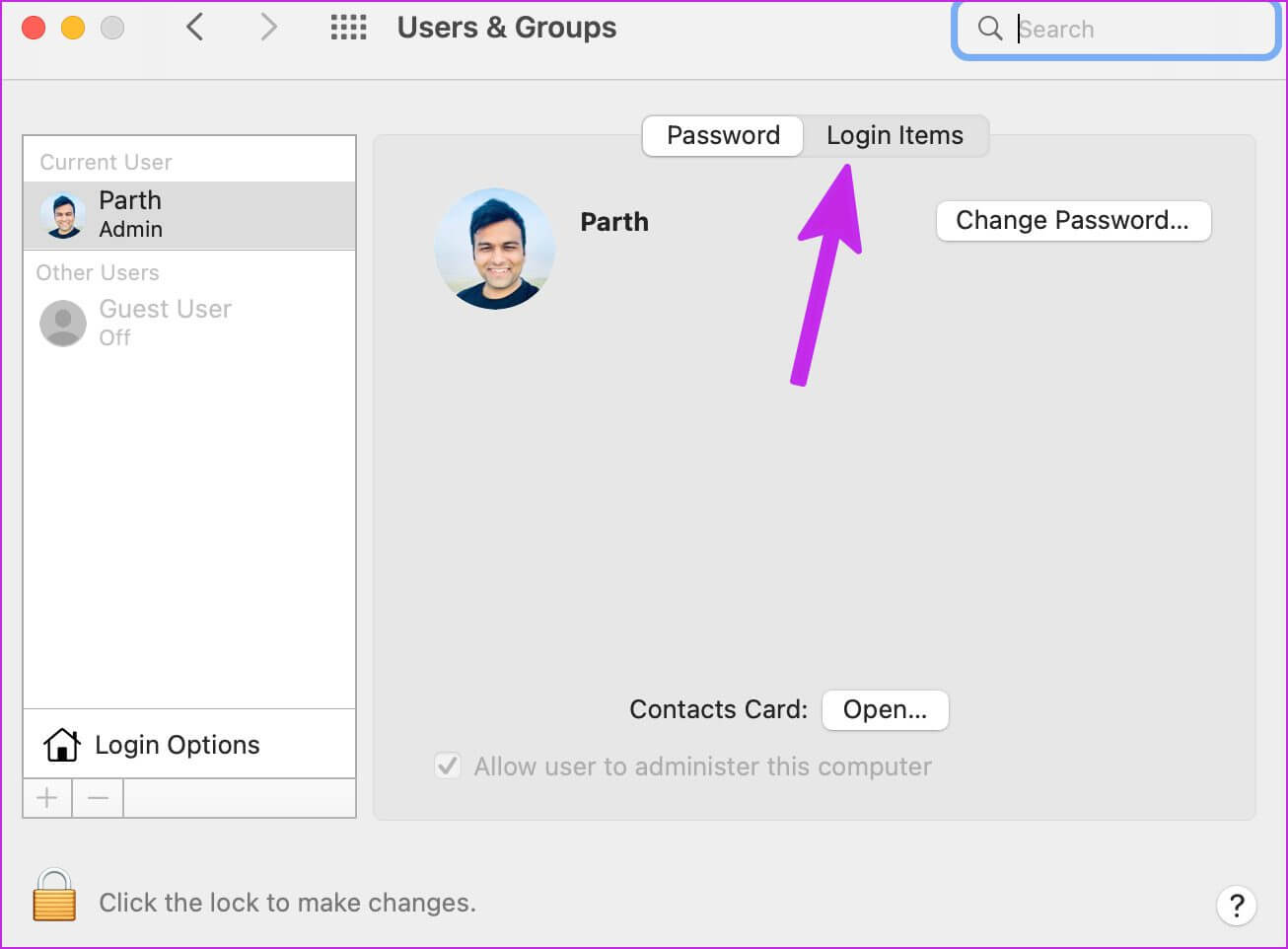Top 7 Möglichkeiten, um zu beheben, dass Telegram auf dem Mac nicht funktioniert
Telegram eliminiert weiterhin die Konkurrenz mit seinen nativen Desktop-Apps auf Windows und Mac. Manchmal funktioniert Telegram auf dem Desktop nicht mehr. Wir haben bereits behandelt, wie man fehlerhaftes Telegram unter Windows behebt, und wir zeigen in dieser Magie, wie man Telegram auf Mac repariert.
Keine andere Instant-Messaging-App hat die gleichen Funktionen wie Telegram. darf nicht führen Gehen Sie zu Signal oder WhatsApp, um die Arbeit für Sie zu erledigen. Lassen Sie uns die folgenden Tricks durchgehen und Telegram auf dem Mac zum Laufen bringen.
1. Erzwinge die Beendigung des Telegramms
Anders als unter Windows beendet macOS die App nicht vollständig, wenn Sie das x in Telegram drücken. Der Dienst läuft im Hintergrund weiter. Wenn Sie jetzt versuchen, Telegram zu öffnen, kann es zu Fehlverhalten kommen.
Sie müssen das Beenden von Telegram erzwingen und versuchen, die App von Grund auf neu zu öffnen.
Schritt 1: Klicke auf Befehl + Leertaste und suche nach Aktivitätsmonitor.
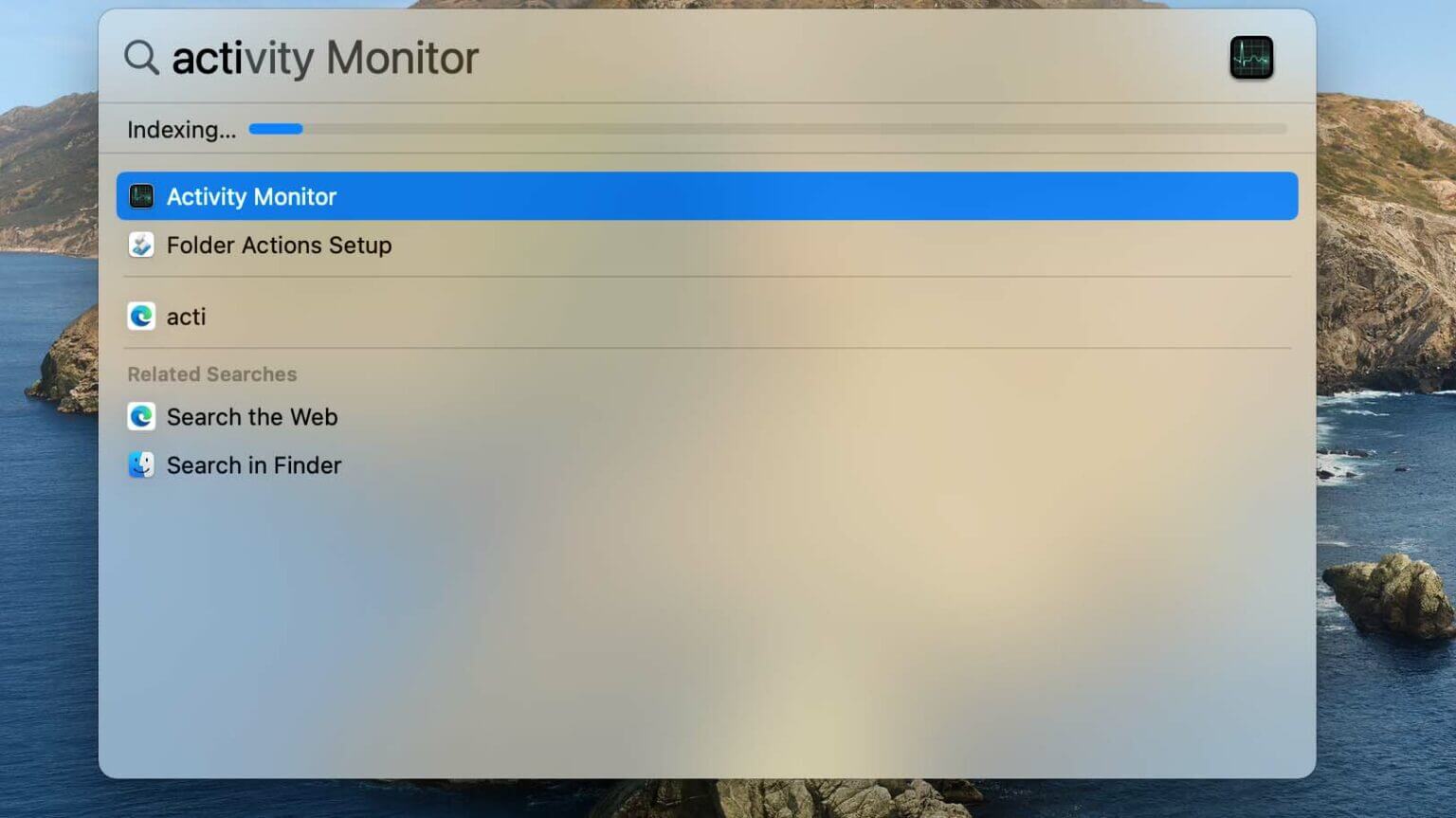
3: Lokalisieren Telegram aus dem Menü und klicke x.Zeichen oben.
Schließen Sie den Aktivitätsmonitor und versuchen Sie es Telegramm öffnen Nochmal.
2. Überprüfen Sie Ihre Internetverbindung
Obwohl es wie ein wesentlicher Schritt erscheint, müssen Sie eine aktive Internetverbindung auf Ihrem Mac bestätigen. Sie können die Telegram-App auch ohne Internetverbindung öffnen, sie ist jedoch nur zum Lesen nützlich.
Klicken Sie auf das Symbol Kontrollzentrum in der Menüleiste und aktivieren WiFi Verbindung auf Ihrem Mac. Danach können Sie besuchen fast.com im Internet und bestätigen Sie die Geschwindigkeit des Internets.
3. Entsperren Sie das Telefon beim Start
Wenn Telegram ein aktiver Teil Ihres Workflows ist, können Sie den Dienst direkt beim Systemstart öffnen. Führen Sie die folgenden Schritte aus, um die entsprechenden Änderungen vorzunehmen.
Schritt 1: Klicken Apple-Symbol in der oberen linken Ecke der Menüleiste.
Schritt 2: geh zum Systemeinstellungen.
3: Lokalisieren Benutzer und Gruppen.
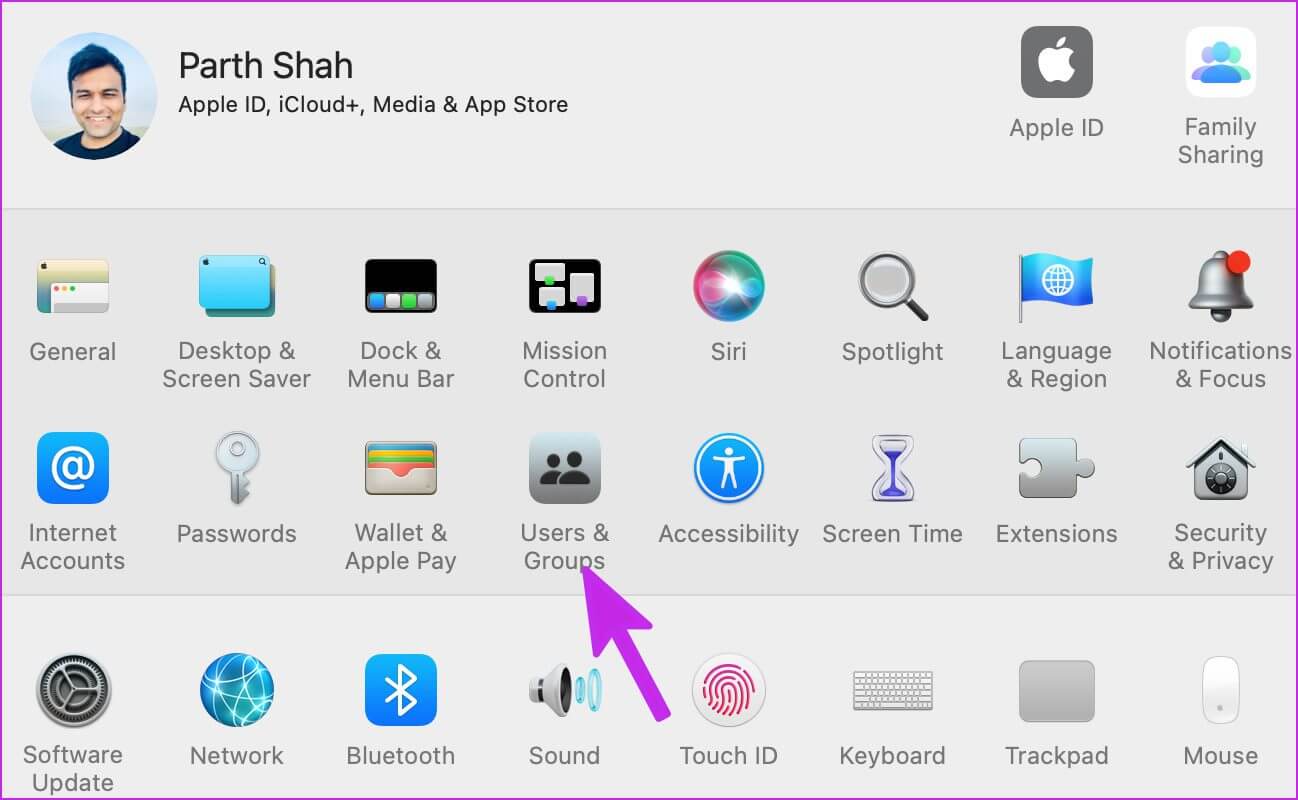
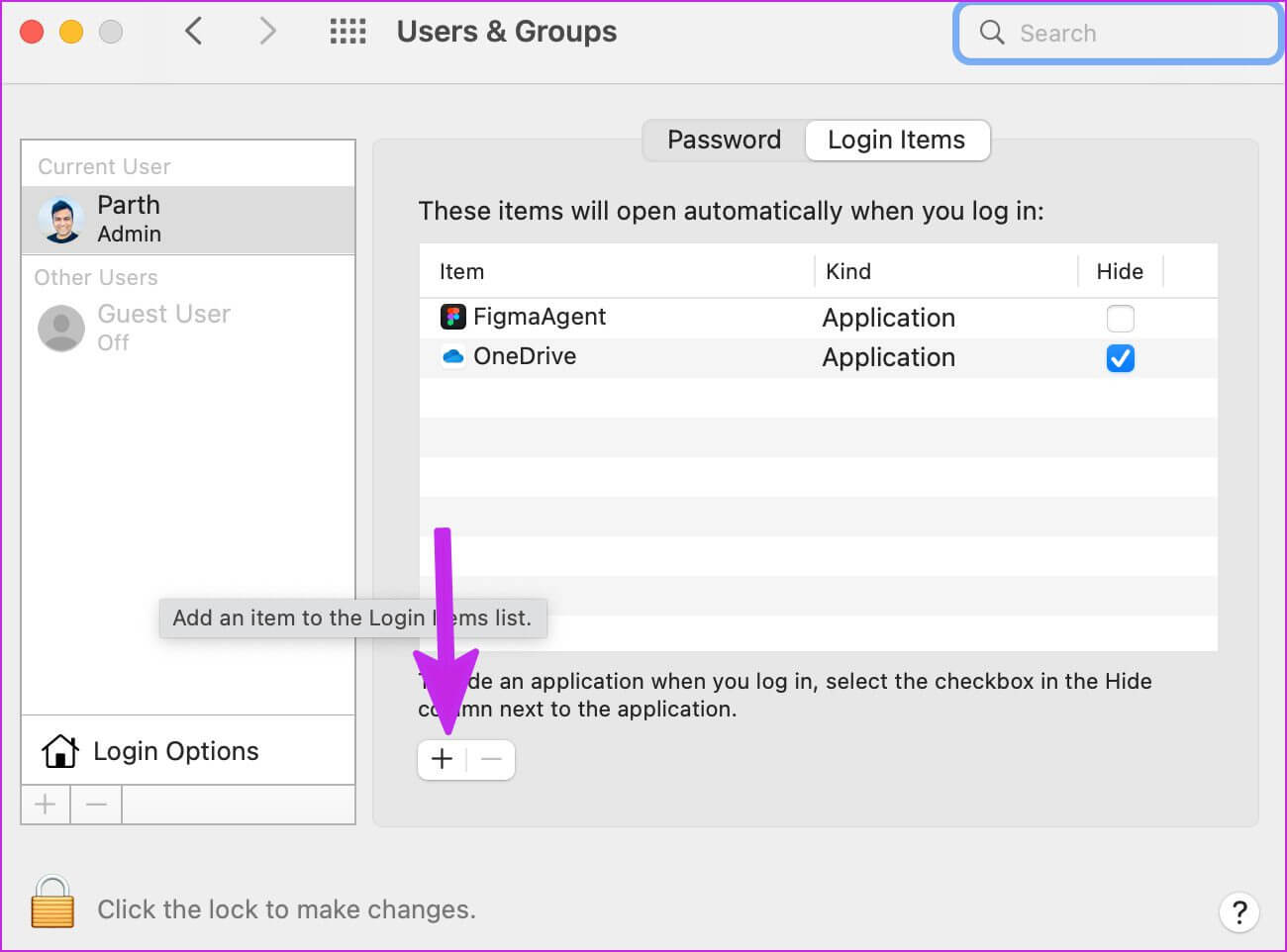
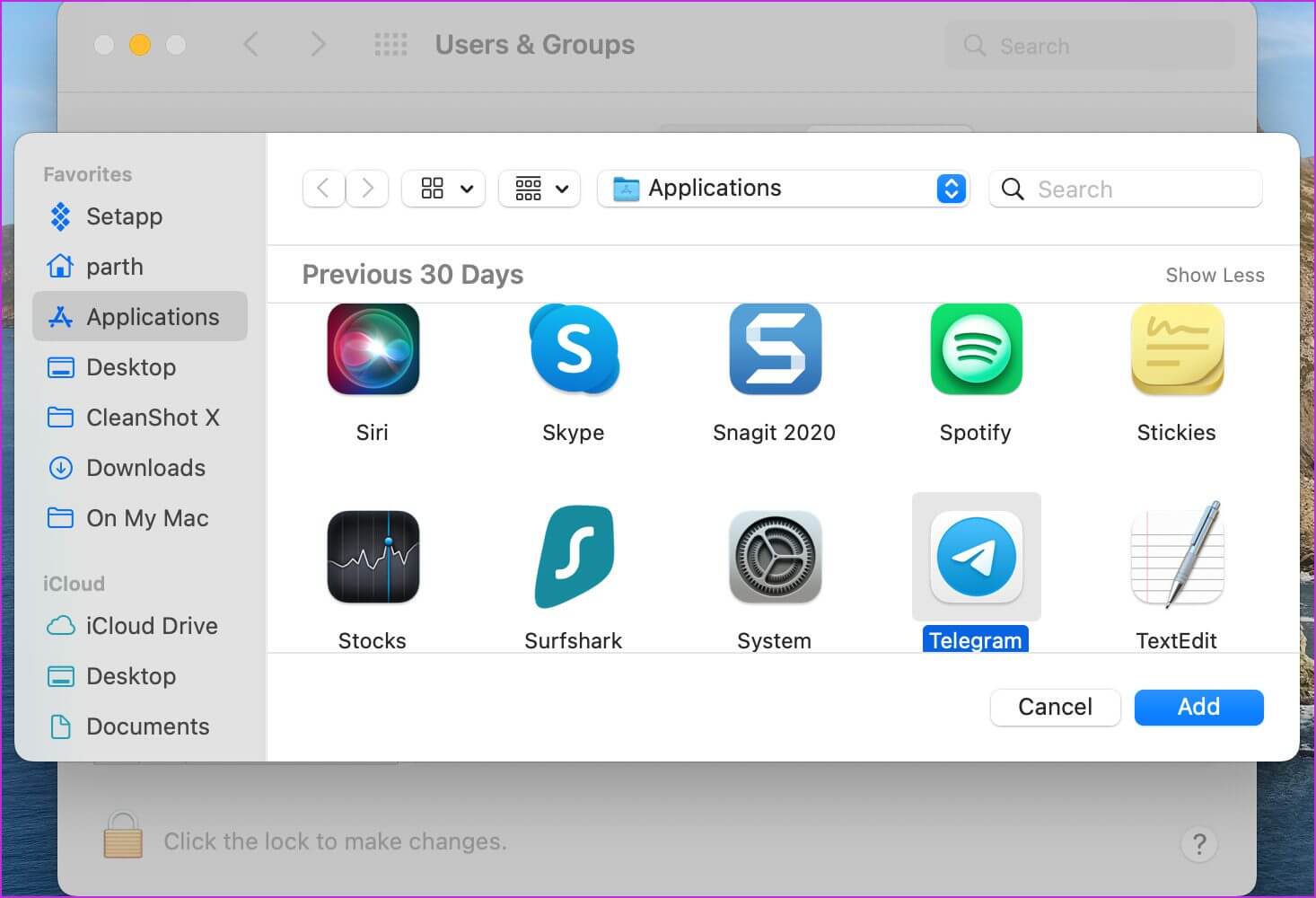
4. Überprüfen Sie den Telefonstatus
Obwohl Telegram voller Funktionen ist, gewinnt die App keine Auszeichnungen in Bezug auf Zuverlässigkeit. Bei Telegram-Servern kommt es häufig zu Dienstausfällen. Sie können zu gehen downdetector Und suchen Sie nach Telegramm. Wenn andere Telegram-Benutzer dasselbe erleben, sehen Sie einen schweren Absturz.
Es kommt zu einer Trennung Telegrammverbindungsprobleme Ebenfalls. Das Unternehmen muss warten, bis es das Problem auf seiner Seite behoben hat. Sie können Telegram in den sozialen Medien folgen und den neuesten Status ihrer Dienste überprüfen.
5. Aktualisiere die Telegram-App
Telegram vertreibt die Mac-App über den App Store. Nicht viele sind daran interessiert, die App auf die neueste Version zu aktualisieren. Die alte Telegram-App auf dem Mac kann Fehler verursachen. Sie erhalten auch keinen Zugriff auf die neuen Funktionen wie den Download-Manager. Es ist an der Zeit, Telegram auf die neueste Version zu aktualisieren.
Schritt 1: Öffnen متجر التطبيقات auf Ihrem Mac.
Schritt 2: Lokalisieren Aktualisierung aus der linken Seitenleiste.
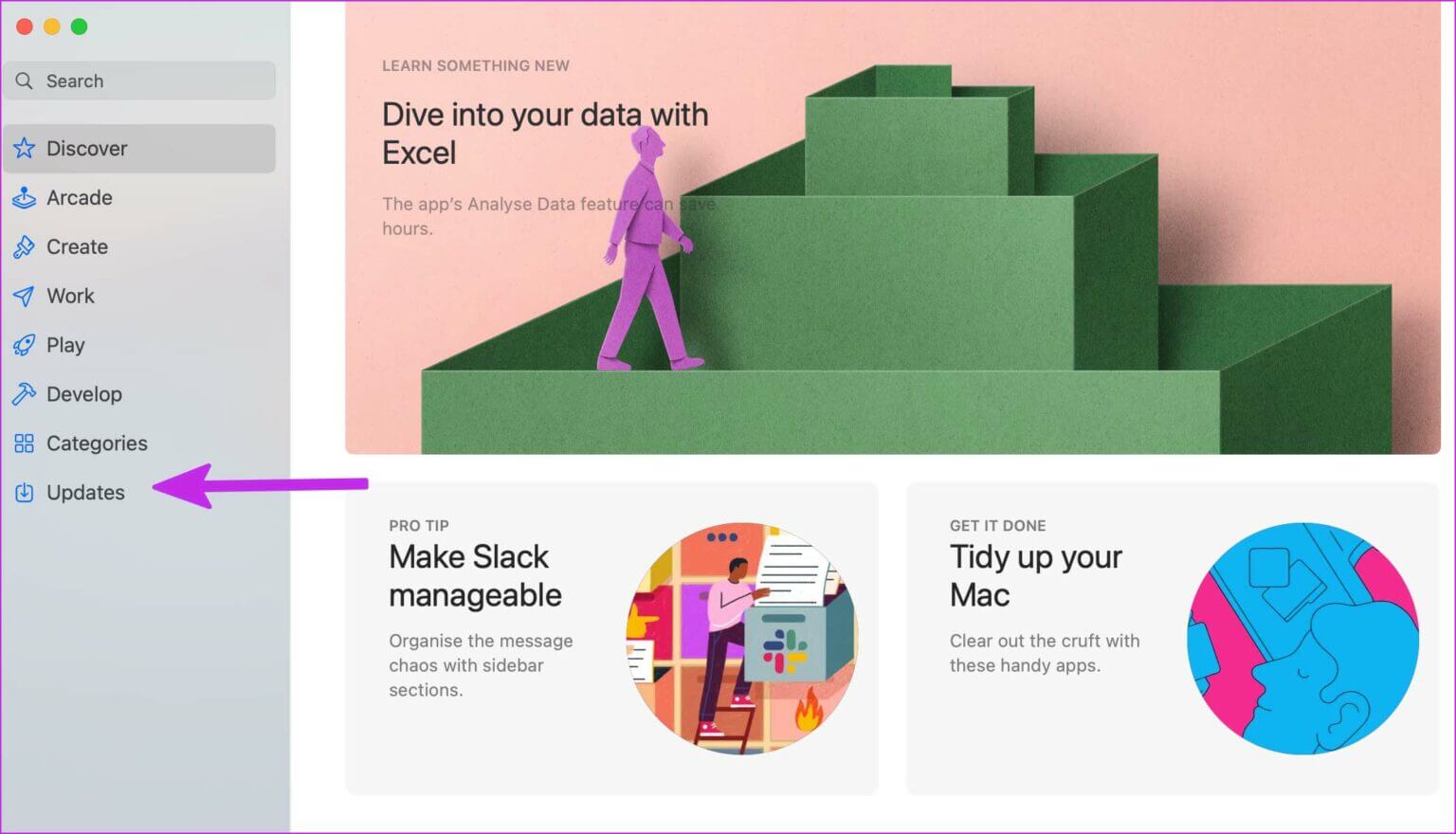
Versuchen Sie, Telegram zu verwenden, und prüfen Sie, ob Sie auf Nachrichten zugreifen und diese senden können.
6. VPN deaktivieren
Aufgrund der starken Haltung von Telegram zu Datenschutz und Ende-zu-Ende-Verschlüsselung Telegramm gesperrt in vielen Ländern.
In der Vergangenheit verlangten viele Regierungen von Telegram die Herausgabe von Kundendaten, und als sie sich weigerten, blockierte es Telegram in der Region häufig. Wenn Sie auf Ihrem Mac eine VPN-Verbindung verwenden und mit einem Server eines anderen Landes verbunden sind, in dem Telegram blockiert ist, können Sie den Dienst nicht wie erwartet nutzen.
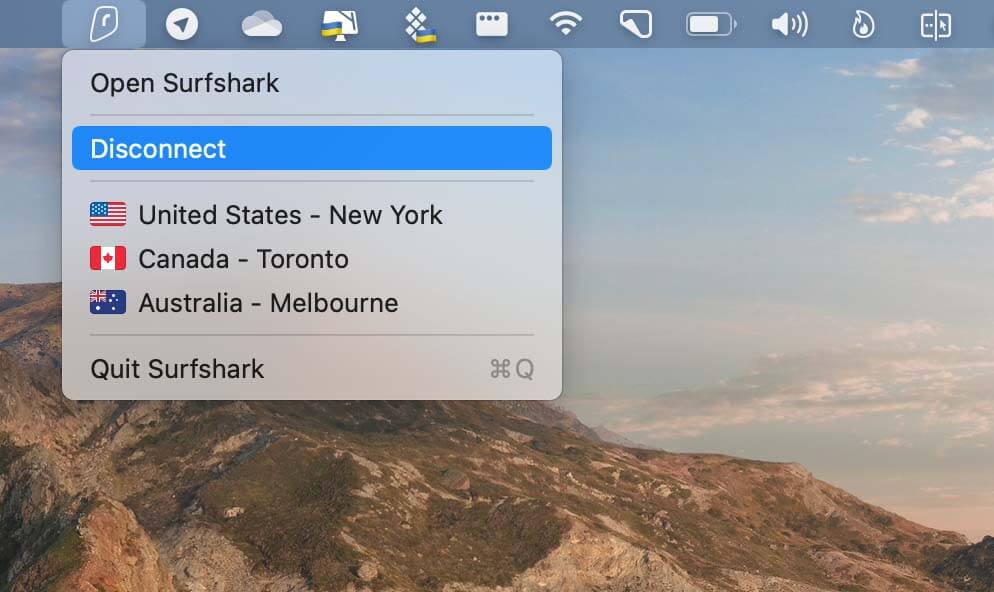
7. Rufen Sie die TELEGRAM-Webseite auf
Jetzt sollten Sie eine funktionierende Telegram-App auf Ihrem Mac haben. Wenn Sie immer noch Probleme mit der Telegram Mac-App haben, können Sie ins Internet gehen und verwenden Corporate-Web-Version.
einschalten Telegramm Web على Safari أو Chrome Melden Sie sich auf einem Mac mit Ihrer Mobiltelefonnummer oder Ihrer Telegram-Konto-ID an. Nach der Authentifizierung können Sie alle Telegram-Funktionen nutzen. Stellen Sie nur sicher, dass Sie Desktop-Benachrichtigungen aktivieren, um Nachrichtenbanner in Echtzeit zu erhalten.
Beginnen Sie mit Telegram auf MAC
Telegram bleibt ein wichtiger Akteur im IM-Bereich (Instant Messaging), der von Millionen von Benutzern auf der ganzen Welt genutzt wird. Eine App, die auf dem Mac nicht funktioniert, kann viele verwirren. Gehen Sie die oben genannten Tricks durch und beheben Sie Telegram-Probleme auf dem Mac im Handumdrehen.